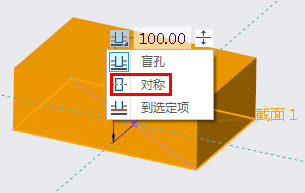1、点击“打开”图标,启动打开文件对话框。
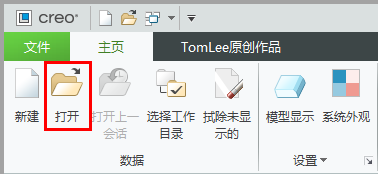
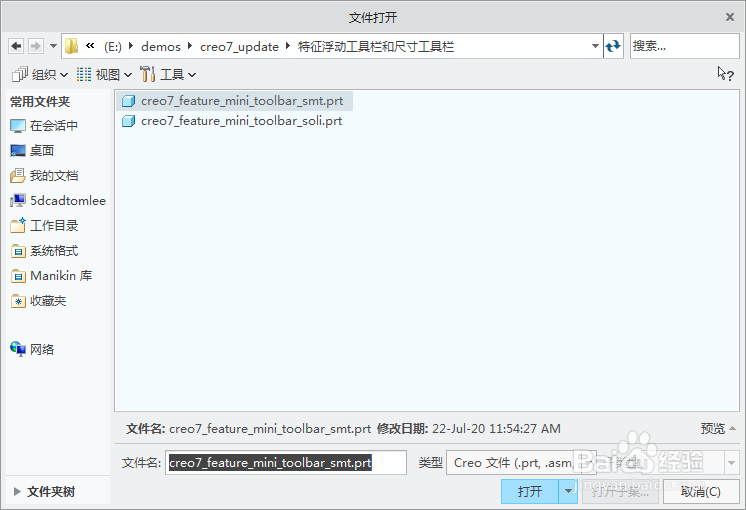
2、打开一个现有实体模型
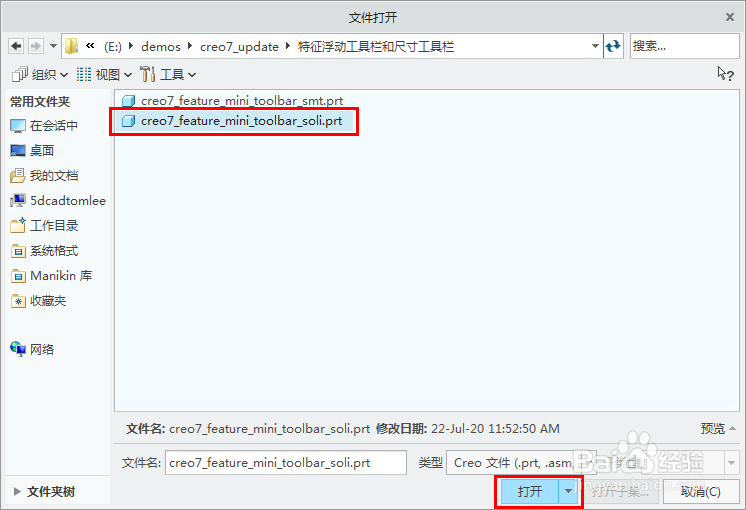
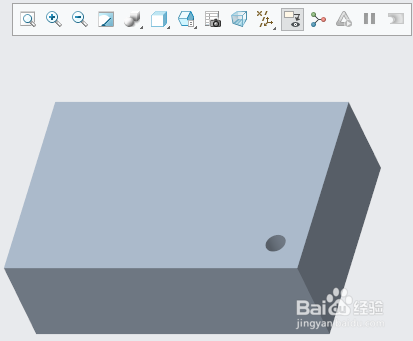
3、选中一条边,在浮动工具栏选择边倒角特征创建。
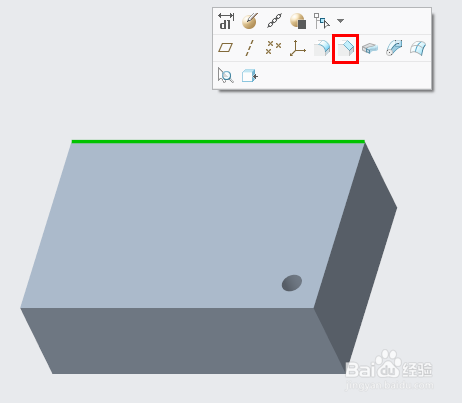

4、鼠标靠近尺寸,尺寸旁出现一个小图标。

5、点击图标,即可显示尺寸工具栏。

6、比如这里边倒角默认是等边尺寸选项,我们可以通过尺寸工具栏选择不等边的D1xD2选项。
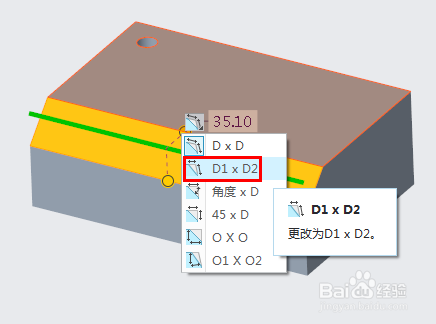
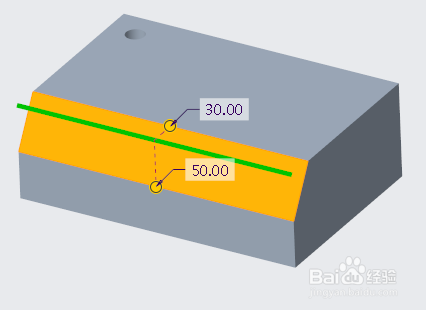
7、这是如果我们把鼠标靠该浒拄郎近其中一个尺寸50,尺寸左右都会显示小图标,右侧的箭头可以互换D1和D2,点击后效果见下图。

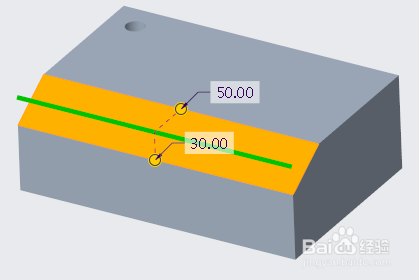
8、完成边倒角特征,我们再去模型树选择拉伸特征,浮动工具栏选择“编辑定义”。
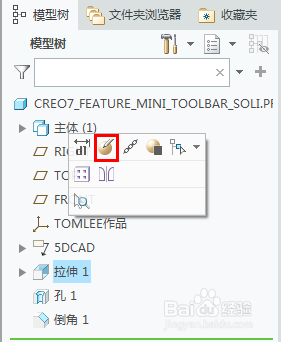
9、鼠标靠近拉伸特征深度尺寸,尺寸两边就会有图标显示出来。

10、点击右侧的箭头图标,会增加第二侧的拉伸。


11、点击左侧图标,就会显示尺寸工具栏,提供不同的深度选项。
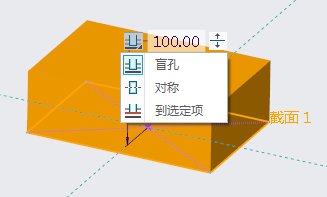
12、比如这里我尺攵跋赈们点击第二个对称选项,拉伸就会从草绘平面往两侧对称拉伸。尺寸工具方便了我们在画图过程中,聚焦于模型,无需鼠标在上面功能区和中心图形显示区之间来回移动,画图效率明显提升。